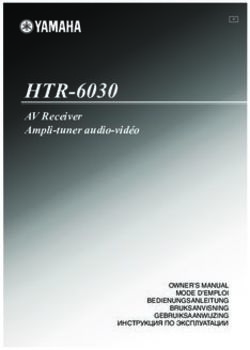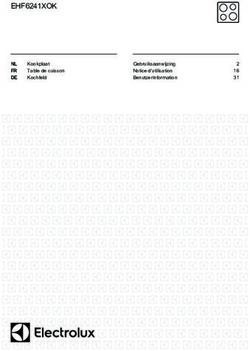Mode d'emploi 6707 Series - User Manual
←
→
Transcription du contenu de la page
Si votre navigateur ne rend pas la page correctement, lisez s'il vous plaît le contenu de la page ci-dessous
6707 Series
Mode d'emploi
39PHS6707
Register your product and get support at
www.philips.com/TVsupportContenu
1 Écran d'accueil 4 9.1 Réseau et Internet 29
1.1 Écran d'accueil et chaînes 4 9.2 Compte Google 30
1.2 Ouvrir l'écran d'accueil 4 10 Applications 31
1.3 Mise à jour de l'écran d'accueil 5 10.1 À propos des applications 31
2 Installation 6 10.2 Google Play 31
2.1 À propos de la sécurité 6 10.3 Démarrer ou arrêter une application 32
2.2 Support TV et fixation murale 6 10.4 Gérer les applis 33
2.3 Conseils de placement 6 11 Sources 34
2.4 Cordon d'alimentation 6 11.1 Basculer vers un périphérique 34
2.5 Câble d'antenne 7 12 Réglages 35
2.6 Parabole satellite 7 12.1 Réglages de l'image 35
3 Télécommande 8 12.2 Paramètres du son 36
3.1 Présentation des touches 8 12.3 Paramètres d'alimentation 37
3.2 Capteur IR 10 12.4 Options avancées 37
3.3 Batteries 10 12.5 Autres paramètres 39
3.4 Nettoyage 10 12.6 Redémarrer 40
4 Mise sous tension et hors 11 12.7 Préréglages usine 40
tension 12.8 Paramètres d'horloge et de langues 40
5 Installation des chaînes 12 12.9 Paramètres d'accessibilité 41
5.1 Pour installer des chaînes pour la première 12 13 Vidéos, photos, musique et 43
fois
texte
5.2 Installation des chaînes numériques ou 12 13.1 À partir d'une prise USB 43
analogiques
13.2 Lire vos vidéos 43
5.3 Satellite 12
13.3 Visionner vos photos 43
5.4 Antenne 14
13.4 Lire votre musique 44
5.5 Installation câble 14
13.5 Affichez votre texte 44
5.6 Options d'installation des chaînes 14
5.7 Mise à jour chaînes 16
14 Guide TV 45
14.1 Données guide TV 45
6 Chaînes 18 14.2 Utilisation du guide TV 45
6.1 À propos des chaînes et du changement de 18
chaîne 15 Smartphones et tablettes 46
6.2 Listes de chaînes 18 15.1 Google Cast 46
6.3 Regarder des chaînes 19 16 Freeview Play 47
6.4 Chaînes favorites 20 17 Netflix 48
6.5 Télévision interactive 22 18 Logiciels 49
18.1 Mise à jour du logiciel 49
7 Connexion de périphériques 23
7.1 À propos des connexions 23 18.2 Version logiciel 49
7.2 CAM avec carte à puce - CI+ 24 18.3 Licences Open Source 49
7.3 Système Home Cinéma 25 19 Spécificités 50
7.4 Dispositif vidéo 25 19.1 Environnement 50
7.5 Dispositif audio 25 19.2 Alimentation 50
7.6 Clé USB 26 19.3 Système d'exploitation 50
7.7 Ordinateur 26 19.4 Réception 51
19.5 Type d'affichage 51
8 Bluetooth 27
8.1 Ce dont vous avez besoin 27 19.6 Résolution d'affichage : 51
8.2 Couplage d'un périphérique 27 19.7 Connectivité 51
8.3 Sélectionner un appareil 27 19.8 Son 51
8.4 Renommer un appareil 27 19.9 Multimédia 51
8.5 Suppression d'un périphérique 27 20 Aide et assistance 53
20.1 Enregistrer votre téléviseur 53
9 Connexion de votre téléviseur 29
Android
220.2 Dépannage 53
20.3 Aide en ligne 55
20.4 Assistance et réparation 55
21 Sécurité et entretien 57
21.1 Sécurité 57
21.2 Entretien de l'écran 58
22 Conditions d'utilisation 59
23 Droits d'auteur 60
23.1 HDMI 60
23.2 Dolby ATMOS 60
23.3 DTS-HD 60
23.4 Wi-Fi Alliance 60
23.5 Kensington 60
23.6 Autres marques commerciales 60
24 Avertissement relatif aux 61
services et/ou logiciels offerts par
des tiers
Index 62
31 manière prolongée sur la touche Sélectionner d'un
film ou d'une série pour l'ajouter directement à la
Écran d'accueil chaîne Play Next.
Chaîne Google Play Movies & TV
1.1
Louez des films ou des séries sur cette chaîne depuis
Écran d'accueil et chaînes Google Play Movies & TV.
Chaîne YouTube
L'outil de démarrage Domicile
Cette chaîne contient vos vidéos recommandées, vos
Pour profiter de tous les avantages de votre téléviseur
abonnements ou des vidéos YouTube tendance.
Android, connectez le téléviseur à Internet. Appuyez
sur la touche Domicile de votre télécommande pour Personnaliser les chaînes
afficher votre nouvel écran d'accueil Android. Comme
sur votre smartphone ou tablette Android, l'écran Cliquez sur le bouton Personnaliser les chaînes pour
d'accueil est le centre de votre téléviseur. Vous ajouter des chaînes à votre écran d'accueil ou pour
pouvez y choisir ce que vous voulez regarder en en supprimer.
parcourant les options de divertissement de Consultez également
l'application et de Live TV. Votre page d'accueil www.support.google.com/androidtv
comprend des chaînes grâce auxquelles vous pouvez
découvrir le contenu extraordinaire de vos
applications préférées. Vous pouvez également Accès aux réglages depuis l'accueil
ajouter des chaînes supplémentaires ou trouver de
nouvelles applications pour obtenir plus de contenus. Vous pouvez accéder au menu Paramètres via l'icône
située dans le coin supérieur droit.
L'écran d'accueil est organisé sous forme de chaînes.
Les applications peuvent indiquer les Accès à la clé USB depuis l'accueil
recommandations de leur choix (si disponibles) Pour voir les fichiers enregistrés sur la clé USB, vous
comme chaînes individuelles sur l'écran d'accueil. devez d'abord ajouter l'application MMP
Applications (MultiMediaPlayer) sur la page Accueil. Appuyez
sur Accueil tout en cliquant sur l'icône Applications
Vos applications préférées sont placées en première située à l'extrémité gauche de la ligne d'applications.
ligne. Cette ligne contient le nombre d'applications Vous pouvez ajouter des applications MMPdepuis la
pré-installées. L'ordre de ces applications est page Applications.
conforme aux accords commerciaux conclus avec les
fournisseurs de services de contenu. Vous pouvez Barre Système sur l'écran d'accueil
également ajouter d'autres applications aux favoris La barre Système en haut de l'écran d'accueil
depuis la page d'applications, comme la télévision en contient les fonctionnalités suivantes.
direct et MMP (MultiMediaPlayer). Vous pouvez ouvrir - Bouton de recherche : pour déclencher la
la page Applications en cliquant sur l'icône recherche Google vocalement* ou via la saisie de
Applications située à l'extrémité gauche de la ligne texte. Le résultat de la recherche et son ordre sont
d'applications. conformes aux accords commerciaux conclus avec
Live TV les fournisseurs de services de contenu.
- Notifications : pour recevoir les messages au sujet
La ligne Live TV affiche les programmes actuellement de votre système Smart TV.
diffusés sur les chaînes installées. Elle contient - Source d'entrée : pour lancer la liste de sources
jusqu'à 10 chaînes pour vous recommander de d'entrée et basculer sur l'un des appareils connectés.
sélectionner les chaînes TV. La première chaîne de la - Réglages : pour accéder au menu Configuration et
ligne Live TV est la chaîne que vous regardez, et les régler les paramètres TV.
chaînes suivantes seront les chaînes de votre liste de - Horloge : pour indiquer l'horloge du système.
favoris*.
* Remarque : s'il reste encore de l'espace disponible * Remarque : Afin de profiter de l'Assistant Google si
sur la ligne Live TV, les chaînes de votre source DTV votre télécommande n'est pas équipée d'un
(TV numérique) seront également disponibles. microphone, utilisez l'application de télécommande
Android TV disponible dans le Google Play Store
Lire la chaîne suivante pour Android et l'App Store d'Apple pour les
Vous pouvez toujours savoir quoi regarder par la suite appareils iOS.
grâce à la chaîne Play Next sur l'écran d'accueil.
Commencez à regarder là où vous vous êtes arrêté,
puis recevez des notifications sur les nouveaux
épisodes dans la chaîne Play Next. Appuyez de
41.2
Ouvrir l'écran d'accueil
Pour ouvrir l'écran d'accueil et ouvrir un élément…
1- Appuyez sur Domicile.
2- Sélectionnez un élément et appuyez
sur OK pour l'ouvrir ou le démarrer.
3- Appuyez sur Retour en continu ou
sur Domicile pour revenir à l'écran d'accueil.
Lors de l'ouverture de l'écran d'accueil, l'application
en arrière-plan/la lecture du contenu s'arrête. Pour
reprendre, vous devez sélectionner l'application ou le
contenu dans l'écran d'accueil.
1.3
Mise à jour de l'écran
d'accueil
Il se peut que vous receviez une notification de mise
à jour de Google et qu'une nouvelle version de l'outil
de démarrage Accueil soit installée. Avec le nouvel
outil de démarrage Accueil, vous disposerez d'une
nouvelle interface et de nouvelles fonctionnalités sur
l'écran d'accueil du téléviseur.
Nouvelles recommandations sur votre écran
d'accueil
À l'aide des nombreux onglets comme Accueil,
Découvrir, Applications et Rechercher, vous pouvez
découvrir des films et des séries à partir de vos
services et des applications populaires. Connectez-
vous à votre compte Google pour recevoir des
recommandations personnalisées de vos services de
streaming en fonction de ce que vous avez regardé et
de ce qui vous intéresse.
Nouveau look, nouvelle navigation
Choisissez ce que vous souhaitez regarder par la suite
grâce à une navigation conviviale. Parcourez vos
recommandations personnalisées, reprenez où vous
vous êtes arrêté ou trouvez rapidement une
application à l'aide du nouveau système d'onglets.
Découvrez des recommandations personnalisées
Parcourez les séries et les films que vous allez aimer
sur tous vos services multimédias préférés. Connectez-
vous à votre compte Google pour commencer.
Recevez des recommandations sur Google
Vos services sont enregistrés sur votre compte Google
afin que vous puissiez obtenir de meilleures
recommandations sur Google.
52 l'emplacement de votre téléviseur, lisez également
les consignes de sécurité.
Installation TP Vision Europe B.V. décline toute responsabilité
en cas de montage inadéquat, d'accident ou de
2.1 blessures lors du montage.
À propos de la sécurité
2.3
Lisez les instructions de sécurité avant d'utiliser le
téléviseur. Conseils de placement
Pour lire les consignes de sécurité, reportez-vous à la • Positionnez le téléviseur de sorte qu'il ne soit pas
section Sécurité et entretien de ce manuel d'aide exposé aux rayons directs du soleil.
pour obtenir des informations. • Pour obtenir la distance de visualisation idéale,
multipliez la diagonale de l'écran par 2 à 5. Lorsque
vous êtes assis, vos yeux doivent être à la hauteur du
2.2 centre de l'écran.
• En cas de montage mural, placez le téléviseur à une
Support TV et fixation murale distance maximale de 15 cm du mur.
Support TV
Vous trouverez les instructions de montage du
support TV dans le guide de démarrage rapide fourni
avec le téléviseur. En cas de perte de ce guide, vous
pouvez le télécharger sur le
site www.philips.com/TVsupport.
Munissez-vous de la référence de votre téléviseur
pour rechercher et télécharger le guide de
démarrage rapide correspondant. Remarque :
Veuillez éloigner le téléviseur des sources de
poussière, telles que les poêles à combustion. Nous
Fixation murale vous conseillons de nettoyer la poussière
régulièrement pour éviter qu'elle ne pénètre dans le
Votre téléviseur peut s'adapter sur un support de téléviseur.
fixation murale conforme à la norme VESA (non
fourni).
Utilisez le code VESA suivant lors de l'achat du 2.4
support de montage mural . . .
Cordon d'alimentation
• Veillez à ce que la fiche du cordon d'alimentation
insérée dans la prise secteur soit accessible en
permanence.
• Lorsque vous débranchez le cordon d'alimentation,
tirez toujours sur la fiche, et non sur le câble.
• 39PHS6707
VESA MIS-F 200 x 200, M6 (min. : 10 mm, max. :
15 mm)
Attention
La fixation au mur du téléviseur exige des
compétences spéciales et ne doit être effectuée que
par du personnel qualifié. La fixation murale du
téléviseur doit respecter certaines normes de sécurité Bien que la consommation d'énergie de ce téléviseur
liées au poids du téléviseur. Avant de choisir soit très faible en mode veille, il est préférable de
6débrancher le cordon d'alimentation pour
économiser l'énergie si vous n'utilisez pas le
téléviseur pendant une période prolongée.
2.5
Câble d'antenne
Insérez fermement la prise de l'antenne dans la
prise Antenna située à l'arrière du téléviseur.
Vous pouvez connecter votre propre antenne ou un
signal d'antenne d'un système de distribution
d'antenne. Utilisez un câble coaxial IEC de 75 ohms
avec connecteur d'antenne RF.
Utilisez cette connexion d'antenne pour les signaux
d'entrée numériques ou analogiques de l'antenne.
2.6
Parabole satellite
Reliez la prise satellite de type F à la prise
satellite SAT située à l'arrière du téléviseur.
73 * Remarque : l'application Rakuten TV n'est pas
disponible dans tous les pays.
Télécommande 8 - SOURCES
Permet d'ouvrir ou de fermer le menu Sources.
3.1
9 - SEARCH
Présentation des touches Permet de lancer la recherche par saisie.
Haut
Haut (pour les modèles britanniques)
1 - Alimentation (Veille / Marche)
Permet d'allumer le téléviseur ou de passer en mode 1 - Alimentation (Veille / Marche)
veille. Permet d'allumer le téléviseur ou de passer en mode
veille.
2 - MENU
Permet d'ouvrir le menu du téléviseur avec les 2 - MENU
fonctions télévisuelles classiques. Permet d'ouvrir le menu du téléviseur avec les
fonctions télévisuelles classiques.
3 - Amazon Prime Video
Permet de lancer l'application Amazon Prime Video. 3 - Amazon Prime Video
Permet de lancer l'application Amazon Prime Video.
4 - NETFLIX
Permet de lancer l'application Netflix lorsque le 4 - NETFLIX
téléviseur est allumé ou en mode veille. Permet de lancer l'application Netflix lorsque le
téléviseur est allumé ou en mode veille.
• Si vous avez un abonnement Netflix, vous pourrez
utiliser Netflix sur ce téléviseur. Votre téléviseur doit • Si vous avez un abonnement Netflix, vous pourrez
être connecté à Internet. utiliser Netflix sur ce téléviseur. Votre téléviseur doit
• Pour ouvrir l'application Netflix, appuyez sur la être connecté à Internet.
touche NETFLIX. Vous pouvez ouvrir Netflix • Pour ouvrir l'application Netflix, appuyez sur la
immédiatement sur un téléviseur en veille. touche NETFLIX. Vous pouvez ouvrir Netflix
immédiatement sur un téléviseur en veille.
5 - INFO
Appuyez sur cette touche pour ouvrir l'écran 5 - INFO
d'information sur les programmes. Appuyez une fois Appuyez sur cette touche pour ouvrir l'écran
pour afficher de brèves informations, appuyez de d'information sur les programmes. Appuyez une fois
nouveau pour afficher l'écran étendu avec le titre du pour afficher de brèves informations, appuyez de
programme et plus d'informations, puis appuyez de nouveau pour afficher l'écran étendu avec le titre du
nouveau pour afficher des informations complètes sur programme et plus d'informations, puis appuyez de
le programme. Maintenez la touche enfoncée pour nouveau pour afficher des informations complètes sur
passer à différentes vues des informations. le programme. Maintenez la touche enfoncée pour
passer à différentes vues des informations.
6 - YouTube
Permet de lancer l'application YouTube. 6 - Freeview Play
Permet de lancer Freeview Play.
7 - Rakuten TV
Permet de lancer l'application Rakuten TV. 7 - Rakuten TV
8Permet de lancer l'application Rakuten TV. Permet d'ouvrir ou de fermer le guide TV.
8 - SOURCES
Permet d'ouvrir ou de fermer le menu Sources.
9 - SEARCH Dessous
Permet de lancer la recherche par saisie.
Moyennes
1 - EXIT
Permet de quitter le menu ou l'application en cours.
2 - Volume
Appuyez sur + ou - pour régler le niveau du volume.
3 - Touches numériques
Permettent de sélectionner directement une chaîne.
4 - TEXT
Permet d'ouvrir ou de fermer le texte/télétexte.
1 - Touche OK 5 - Chaîne
Permet de confirmer une sélection ou un réglage. Appuyez sur + ou - pour passer à la chaîne
Permet d'ouvrir la liste des chaînes tout en regardant suivante ou précédente dans la liste des chaînes.
la TV. Permet d'accéder à la page suivante ou à la page
précédente du texte/télétexte.
2 - Retour
• Permet de revenir au menu précédent ou à la source 6 - Muet
TV. Appuyez pour couper ou rétablir le son.
• Permet de revenir à l'application précédente. 7 - SUBTITLE
3 - Lecture et enregistrement Permet d'ouvrir la page des sous-titres.
•Lecture permet de lancer la lecture.
• Pause permet de suspendre la lecture.
• Stop permet d'interrompre la lecture. Bas (pour les modèles britanniques)
• Retour en arrière permet de revenir en arrière.
• Avance rapide permet d'effectuer une avance
rapide.
• Enregistrement : cette fonction n'est pas prise en
charge.
4 - Touches de couleur
Suivez les instructions à l'écran pour sélectionner
d'autres options ou opérations.
Appuyez sur la touche bleue de l'écran d'accueil pour
ouvrir l'aide.
5 - Touches de navigation
Permettent de naviguer vers le haut, vers le bas, vers
la gauche ou vers la droite.
6 - Accueil
Permet d'ouvrir le menu Accueil. 1 - EXIT
Permet de quitter le menu ou l'application en cours.
7 - TV GUIDE
92 - Volume
Appuyez sur + ou - pour régler le niveau du volume.
3 - Touches numériques
Permettent de sélectionner directement une chaîne.
4 - PICTURE
Permet d'ouvrir ou de fermer le menu Mode image.
5 - Chaîne
Appuyez sur + ou - pour passer à la chaîne
suivante ou précédente dans la liste des chaînes.
Permet d'accéder à la page suivante ou à la page
précédente du texte/télétexte. Retirez les piles en cas d'inutilisation prolongée de la
6 - Muet télécommande.
Appuyez pour couper ou rétablir le son. Mettez les piles au rebut en toute sécurité en
respectant les consignes de fin de vie.
7 - SUBTITLE
Permet d'ouvrir la page des sous-titres. Pour plus d'informations, dans Aide,
sélectionnez Mots-clés et recherchez Fin de vie.
3.2
3.4
Capteur IR
Nettoyage
Le téléviseur peut recevoir les commandes d'une
télécommande utilisant l'infrarouge (IR). Si vous Votre télécommande est dotée d'un revêtement
utilisez une telle télécommande, veillez à toujours antirayure.
diriger la télécommande vers le capteur infrarouge Nettoyez la télécommande à l'aide d'un chiffon doux
situé sur la face avant du téléviseur. et humide. N'utilisez jamais de substances telles que
de l'alcool et des produits chimiques ou d'entretien
ménager sur la télécommande.
Avertissement
Ne placez aucun objet devant le capteur infrarouge
du téléviseur ; cela pourrait bloquer le signal
infrarouge.
3.3
Batteries
Si le téléviseur ne répond pas à une pression sur une
touche de la télécommande, il est possible que les
piles soient vides.
Pour remplacer les piles, ouvrez le compartiment à
piles situé en bas de la télécommande (face arrière).
1 - Faites glisser le couvercle du compartiment à
piles dans la direction indiquée par la flèche.
2 - Remplacez les piles usagées par
2 piles AAA-1,5 V . Veillez à faire correspondre les
extrémités des piles avec les signes + et -.
3 - Repositionnez le couvercle du compartiment à
piles et faites-le glisser jusqu'à ce qu'il s'enclenche.
104
Mise sous tension et
hors tension
Vérifiez que le téléviseur est branché sur le secteur.
Le voyant au bas du téléviseur s'allume.
Mise en marche
Appuyez sur la touche Alimentation de la
télécommande pour allumer le téléviseur. Vous
pouvez aussi allumer le téléviseur en appuyant sur le
bouton directionnel à l'arrière de l'appareil si vous ne
trouvez pas la télécommande, ou si ses piles sont
déchargées.
Activation du mode de veille
Pour mettre le téléviseur en veille, appuyez sur la
touche Alimentation de la télécommande. Vous
pouvez aussi appuyer sur le bouton directionnel à
l'arrière de l'appareil.
En mode veille, le téléviseur est toujours raccordé au
secteur, mais consomme très peu d'électricité.
Pour mettre le téléviseur totalement hors tension,
débranchez la fiche électrique.
Lorsque vous débranchez le cordon d'alimentation,
tirez toujours sur la fiche, et non sur le câble. Assurez-
vous de disposer à tout moment d'un accès dégagé à
la fiche électrique, au cordon d'alimentation et à la
prise secteur.
115 5.2
Installation des Installation des chaînes
numériques ou analogiques
chaînes Lors de la recherche et de l'installation des chaînes,
seules les chaînes sources TV actuelles sont
5.1
recherchées. Si votre source TV actuelle est DTV, la
Pour installer des chaînes recherche de chaînes s'applique aux chaînes
numériques. Si votre source TV actuelle est ATV, la
pour la première fois recherche de chaînes s'applique aux chaînes
analogiques.
Installez les chaînes lors de la première installation
Pour définir ou modifier la source TV, appuyez sur
du téléviseur SOURCES et sélectionnez DTV ou ATV.
Lors de la première installation du téléviseur, vous
pouvez suivre les instructions à l'écran pour définir la
langue du menu, la connexion réseau, vous connecter 5.3
à un compte Google, sélectionner votre pays et
effectuer d'autres réglages de base pour le téléviseur.
Satellite
De plus, vous pouvez également installer des chaînes
lors de la première installation du téléviseur. Installation satellite
Pour installer des chaînes lors de la première Veuillez noter qu'avant d'installer les chaînes, vous
installation du téléviseur… devez d'abord modifier le mode d'installation des
1 - La première installation du téléviseur commence chaînes en fonction de vos préférences. Pour
à partir de l'écran de bienvenue avec les options de l'installation des chaînes satellite, vous devez d'abord
réglage de la langue. Suivez les instructions à l'écran définir le mode d'installation des chaînes sur Satellite
pour effectuer plusieurs réglages du téléviseur jusqu'à général ou Satellite préféré, avant de démarrer
ce que la partie installation des chaînes soit terminée. l'installation.
2 - L'installation des chaînes lors de la première
installation du téléviseur démarre à partir de*
l'installation satellite. Appuyez sur Démarrer si vous Pour installer des chaînes satellite...
souhaitez installer les chaînes satellite. Appuyez sur 1 - Appuyez sur Accueil > Paramètres > Chaîne >
Ignorer pour ignorer l'installation satellite et accéder à Mode d'installation des chaînes et appuyez sur OK.
la page d'installation Antenne ou Câble. 2 - Sélectionnez Satellite général ou Satellite
3 - Suivez les instructions à l'écran pour effectuer préféré, puis revenez à Chaîne.
l'un des types d'installation de chaînes que vous avez 3 - Sélectionnez Chaînes > Recherche par satellite
sélectionnés. Vous pourrez installer d'autres types de ou Syntonisation manuelle par satellite et appuyez
chaînes ultérieurement dans MENU > Options sur OK.
TV > Paramètres > Chaîne.
* Remarque : la séquence des types d'installation de
chaînes peut varier en fonction du pays que vous Vous pouvez également effectuer une recherche de
venez de sélectionner. L'installation de l'antenne et chaînes en regardant une chaîne TV en procédant
du câble peut être prioritaire. Dans ce cas, comme suit...
l'installation satellite sera disponible après avoir MENU > Touches de navigation vers le haut >
sélectionné l'option Ignorer. Chaînes > Chaîne.
Pour plus de détails sur l'installation des chaînes
satellite, antenne et câble, reportez-vous aux
sections respectives des instructions d'installation. Recherche par satellite et
syntonisation manuelle par satellite
Permet de rechercher les chaînes via un système de
recherche par satellite
Pour lancer la nouvelle recherche par satellite
1 - Appuyez sur Accueil > Paramètres > Chaîne
> Mode d'installation des chaînes et appuyez
12sur OK. signal du satellite dans une valeur comprise entre 0 et
2 - Sélectionnez Satellite général ou Satellite 100.
préféré, puis revenez à Chaîne. • Niveau du signal : permet d'afficher le niveau de
3 - Sélectionnez Chaînes > Recherche par signal du satellite dans une valeur comprise entre 0 et
satellite, puis appuyez sur OK. 100.
4 - Sélectionnez Suivant pour poursuivre la
recherche ou sélectionnez Plus pour trouver d'autres
types de recherche pour différents systèmes Recherche de chaînes à l'aide de la syntonisation
satellites. Selon votre système satellite, il existe 5 manuelle par satellite
modes de recherche à sélectionner.
La fonction Syntonisation manuelle par satellite
permet de ne rechercher qu'un seul satellite en
réglant le transpondeur du satellite sélectionné. Dans
• Unique : permet de rechercher les chaînes à partir
le cadre de cette recherche, seul le réglage du
d'un seul satellite.
transpondeur est autorisé, les autres paramètres sont
• Tone Burst : permet de rechercher les chaînes à
désactivés.
partir de 2 satellites maximum.
• DiSEqC 1.0 : permet de rechercher les chaînes à
partir de 4 satellites maximum.
• Unicable i : permet de rechercher les chaînes à Configuration Unicable
partir de 2 satellites maximum avec un maximum de 8
numéros de bande utilisateur. Le système Unicable
• Unicable II : permet de rechercher les chaînes à
Vous pouvez utiliser un système de câble unique ou
partir de 4 satellites maximum avec un maximum de
Unicable pour relier l'antenne au téléviseur. Un
32 numéros de bande utilisateur.
système de câble unique utilise un câble pour
5 - Sélectionnez Suivant pour lancer immédiatement
connecter l'antenne satellite à tous les tuners satellite
la recherche avec les paramètres satellite actuels.
dans ce système. Un système de câble unique est
6 - Sélectionnez le Nom du satellite pour afficher et
généralement utilisé dans les bâtiments composés
modifier les paramètres du satellite. Une fois les
d'appartements. Si vous utilisez un système Unicable,
paramètres satellite confirmés, appuyez sur Retour et
vous serez invité à attribuer un numéro de bande
sélectionnez Suivant pour lancer la recherche.
utilisateur et les fréquences correspondantes durant
Les paramètres satellite incluent toutes les l'installation.
informations relatives aux satellites.
Si vous remarquez que certaines chaînes sont
• État du satellite : l'élément ne peut pas être modifié manquantes après une installation Unicable, il est
lorsque vous sélectionnez Satellite préféré, mais il possible qu'une autre installation ait été réalisée au
peut être modifié dans Satellite général. Appuyez sur même moment sur le système Unicable. Reprocédez
les touches de navigation gauche ou droite pour à l'installation pour installer les chaînes manquantes.
activer ou désactiver l'état du satellite sélectionné.
• Sélection satellite : l'élément sert uniquement à
indiquer le nom du satellite, et il n'est pas possible de Numéro de bande utilisateur
le modifier.
• Mode de recherche : appuyez sur les touches de Dans un système Unicable, chaque tuner satellite
navigation gauche ou droite pour définir le mode de connecté doit porter un numéro (p. ex. 0, 1, 2 ou 3,
recherche sur Complète ou Réseau. etc.).
• Type de recherche : appuyez sur les touches de Vous pouvez trouver les bandes utilisateur
navigation gauche ou droite pour définir le type de disponibles et leur numéro sur le boîtier Unicable. La
recherche sur Tous, Uniquement les chaînes cryptées bande utilisateur est parfois dénommée « UB ». Si
ou Uniquement les canaux libres. vous sélectionnez Unicable dans les paramètres, le
• Type d'enregistrement : appuyez sur les touches de téléviseur vous demandera d'attribuer le numéro
navigation gauche ou droite pour définir le type unique de bande utilisateur pour chaque tuner
d'enregistrement sur Tous, Uniquement les chaînes satellite intégré. Un tuner satellite ne peut pas avoir le
numériques ou Uniquement les chaînes radio. même numéro de bande utilisateur qu'un autre tuner
• Configurations LNB : appuyez sur OK pour afficher satellite du système Unicable.
ou régler les configurations LNB sur Alimentation
LNB, Fréquence LNB, Bande 22 KHz , Qualité du
signal et Niveau du signal. Fréquence de bande utilisateur
• Transpondeur : appuyez sur OK pour régler les
paramètres du transpondeur pour Fréquence, Débit Outre le numéro unique de bande utilisateur, le
symbole et Polarisation. récepteur satellite intégré a besoin de la fréquence
• Qualité du signal : permet d'afficher la qualité du du numéro de bande utilisateur sélectionné. Ces
13fréquences sont généralement indiquées à côté du
numéro de bande utilisateur sur un boîtier Unicable. Sélection du réseau favori
Pour sélectionner le réseau favori...
1 - En regardant la TV, appuyez
Module CAM pour satellite sur MENU > Options
Si vous utilisez un module de contrôle d'accès CAM TV > Paramètres > Chaîne > Chaînes, puis
(CI+) avec une carte à puce pour regarder des chaînes sur OK.
par satellite, nous vous recommandons de procéder à 2 - Sélectionnez Sélection du réseau favori, puis
l'installation satellite avec le module CAM inséré appuyez sur OK.
dans le téléviseur. 3 - Suivez les instructions à l'écran.
4 - Appuyez sur Retour à plusieurs reprises si
La plupart des modules CAM sont utilisés pour nécessaire, pour fermer le menu.
décrypter les chaînes.
Les modules CAM nouvelle génération peuvent
installer toutes les chaînes satellite eux-mêmes sur 5.5
votre téléviseur. Le module CAM vous invite à
installer son ou ses satellite(s) et ses chaînes. Ces
Installation câble
modules CAM ne se contentent pas d'installer et de Veuillez noter qu'avant d'installer les chaînes, vous
décrypter les chaînes, ils gèrent aussi les mises à jour devez d'abord modifier le mode d'installation des
régulières de chaînes. chaînes en fonction de vos préférences. Pour
Pour ouvrir le menu CAM (CI+)... l'installation de chaînes câblées, vous devez d'abord
définir le mode d'installation des chaînes sur Câble,
Appuyez sur MENU > Options TV > Carte CI et puis lancer l'installation.
appuyez sur OK.
Pour installer des chaînes câblées...
5.4
1 - Appuyez sur Accueil > Paramètres > Chaîne >
Antenne Mode d'installation des chaînes et appuyez sur OK.
2 - Sélectionnez Câble, puis revenez à Chaîne.
Installation de l'antenne 3 - Sélectionnez Chaînes > Recherche de chaînes,
puis appuyez sur OK.
Veuillez noter qu'avant d'installer les chaînes, vous 4 - Appuyez sur les touches de navigation gauche
devez d'abord modifier le mode d'installation des ou droite pour sélectionner un mode de recherche.
chaînes en fonction de vos préférences. Pour
l'installation des chaînes antenne, vous devez
d'abord définir le Mode d'installation des chaînes sur Recherche complète
Antenne, puis lancer l'installation. 1 - Sélectionnez Complète.
2 - Sélectionnez Rechercher, puis appuyez
sur OK pour commencer. Cela peut prendre
Pour installer les chaînes antenne… quelques minutes.
1 - Appuyez sur Accueil > Paramètres > Chaîne > Recherche rapide ou avancée
Mode d'installation des chaînes et appuyez sur OK. 1 - Sélectionnez Rapide ou Recherche avancée.
2 - Sélectionnez Antenne, puis revenez à Chaîne. 2 - Vous pouvez définir la Fréquence (kHz) ainsi
3 - Sélectionnez Chaînes > Recherche de chaînes, que l'ID du réseau.
puis appuyez sur OK. 3 - Sélectionnez Rechercher, puis appuyez
sur OK pour commencer. Cela peut prendre
quelques minutes.
Vous pouvez également effectuer une recherche de
chaînes en regardant une chaîne TV en procédant
comme suit... Vous pouvez également effectuer une recherche de
chaînes en regardant une chaîne TV en procédant
MENU > Touches de navigation vers le haut > comme suit...
Chaînes > Chaîne.
MENU > Touches de navigation vers le haut >
Chaînes > Chaîne.
145.6
Ignorer les chaînes
Options d'installation des
Vous pouvez ignorer les chaînes que vous ne
chaînes souhaitez pas regarder.
Pour définir les chaînes à ignorer...
Recherche RF unique et qualité de 1 - En regardant la TV, appuyez
réception sur MENU > Options
TV > Paramètres > Chaîne > Chaînes, puis
Vous pouvez vérifier la qualité et la puissance du sur OK.
signal d'une chaîne numérique. Si vous possédez 2 - Sélectionnez Ignorer les chaînes*, puis appuyez
votre propre antenne, vous pouvez la déplacer pour sur OK.
tester et améliorer la réception. 3 - Sélectionnez les chaînes que vous souhaitez
ignorer, puis appuyez sur OK. La coche s'affiche.
Pour vérifier la qualité de réception d'une chaîne
4 - Appuyez sur Retour à plusieurs reprises si
numérique… nécessaire, pour fermer le menu.
1 - En regardant la TV, appuyez
sur MENU > Options * Remarque : Vous ne pouvez pas ignorer la chaîne
TV > Paramètres > Chaîne > Chaînes > en cours de visionnage.
Rechercher RF unique, puis sur OK.
2 - Sélectionnez Chaîne RF .
3 - Appuyez sur les touches de navigation gauche Tri les chaînes
ou droite pour sélectionner une chaîne, puis
sur OK. Le niveau et la qualité du signal sont Pour chaque chaîne, vous pouvez permuter sa
indiqués pour cette chaîne. position sur la liste des chaînes.
4 - Appuyez sur Retour à plusieurs reprises si
nécessaire, pour fermer le menu. Pour permuter le numéro de chaîne...
1 - En regardant la TV, appuyez
sur MENU > Options
TV > Paramètres > Chaîne > Chaînes, puis
Recherche de chaînes ou Type sur OK.
d'enregistrement 2 - Sélectionnez Trier les chaînes*, puis appuyez
sur OK.
Vous pouvez définir le type de chaîne à rechercher ou 3 - Appuyez sur OK pour sélectionner une chaîne,
à stocker. puis appuyez sur les touches de navigation haut ou
bas pour sélectionner une autre chaîne. La position
Pour définir le type de recherche de chaînes... de la première chaîne sélectionnée et de la deuxième
1 - En regardant la TV, appuyez chaîne sélectionnée est intervertie.
sur MENU > Options 4 - Appuyez sur la touche bleue Quitter pour
TV > Paramètres > Chaîne > Chaînes, puis terminer l'opération.
sur OK. 5 - Appuyez sur la touche jaune Accéder à la chaîne
2 - Sélectionnez Type de recherche de chaînes, puis et entrez le numéro de la chaîne pour accéder à la
appuyez sur OK. chaîne.
3 - Sélectionnez le type de recherche que vous 6 - Appuyez sur Retour à plusieurs reprises si
souhaitez, puis appuyez sur OK. nécessaire, pour fermer le menu.
4 - Appuyez sur Retour à plusieurs reprises si
nécessaire, pour fermer le menu. * Remarque : Selon le pays d'installation ou les
Pour définir le type de stockage des chaînes... paramètres de l'opérateur, l'option Trier les chaînes
1 - En regardant la TV, appuyez n'est pas toujours disponible.
sur MENU > Options
TV > Paramètres > Chaîne > Chaînes, puis
sur OK.
2 - Sélectionnez Type de stockage des chaînes, puis
appuyez sur OK.
3 - Sélectionnez le type d'enregistrement que vous
souhaitez, puis appuyez sur OK.
4 - Appuyez sur Retour à plusieurs reprises si
nécessaire, pour fermer le menu.
15Déplacer les chaînes Réglage des chaînes analogiques
Vous pouvez modifier l'ordre des chaînes comme Les chaînes TV analogiques peuvent être réglées
vous le souhaitez. manuellement.
Pour déplacer des chaînes ... Pour régler une chaîne...
1 - En regardant la TV, appuyez 1 - En regardant la TV, appuyez
sur MENU > Options sur MENU > Options
TV > Paramètres > Chaîne > Chaînes, puis TV > Paramètres > Chaîne > Chaînes, puis
sur OK. sur OK.
2 - Sélectionnez Déplacement de chaîne*, puis 2 - Sélectionnez Réglage chaînes analogiques, puis
appuyez sur OK. appuyez sur OK.
3 - Suivez la description à l'écran pour sélectionner. 3 - Vous pouvez régler la chaîne.
4 - Appuyez sur Retour à plusieurs reprises si 4 - Appuyez sur Retour à plusieurs reprises si
nécessaire, pour fermer le menu. nécessaire, pour fermer le menu.
* Remarque : Selon le pays d'installation ou les
paramètres de l'opérateur, l'option Déplacement de
5.7
chaîne n'est pas toujours disponible.
Mise à jour chaînes
Mise à jour automatique des chaînes
Modification de chaîne Si vous recevez des chaînes numériques, vous pouvez
configurer le téléviseur pour qu'il mette à jour
Vous pouvez modifier les chaînes de la liste des automatiquement ces chaînes.
chaînes.
Une fois par jour, le téléviseur met à jour les chaînes
Pour modifier les chaînes... et enregistre les nouvelles. Le téléviseur doit être en
1 - En regardant la TV, appuyez mode veille pour mettre à jour les chaînes
sur MENU > Options automatiquement. Vous pouvez désactiver la mise à
TV > Paramètres > Chaîne > Chaînes, puis jour automatique.
sur OK. Pour désactiver la mise à jour automatique…
2 - Sélectionnez Modification de chaîne, puis
appuyez sur OK. 1 - Lorsque vous regardez la télévision, appuyez sur
3 - Utilisez les Touches de navigation pour MENU > Options TV > Paramètres > Chaîne.
sélectionner la chaîne, puis appuyez sur la Touche 2 - Saisissez votre code PIN si nécessaire.
jaune pour la Sélectionner. 3 - Sélectionnez Mise à jour automatique des
4 - Modifiez le numéro* et le nom de la chaîne. chaînes, puis appuyez sur OK.
5 - Appuyez sur Retour à plusieurs reprises si 4 - Appuyez sur Retour à plusieurs reprises si
nécessaire, pour fermer le menu. nécessaire, pour fermer le menu.
* Remarque : selon le pays d'installation ou les Dans certains pays, la mise à jour automatique des
paramètres de l'opérateur, la modification du numéro chaînes s'effectue lorsque vous regardez la télévision
de chaîne n'est pas toujours disponible. ou lorsque le téléviseur est en mode veille.
Recherche manuelle analogique Message de mise à jour de chaînes
Les chaînes TV analogiques peuvent être installées Une fois la mise à jour automatique des chaînes
manuellement. terminée, une notification s'affiche lorsque le
téléviseur quitte le mode veille.
Pour installer des chaînes analogiques
Pour désactiver le message de mise à jour
manuellement…
automatique…
1 - En regardant la TV, appuyez
sur MENU > Options 1 - Lorsque vous regardez la télévision, appuyez sur
TV > Paramètres > Chaîne > Chaînes, puis MENU > Options TV > Paramètres > Chaîne.
sur OK. 2 - Saisissez votre code PIN si nécessaire.
2 - Sélectionnez Recherche manuelle analogique, 3 - Sélectionnez Message de mise à jour des
puis appuyez sur OK. chaînes et appuyez sur OK.
4 - Appuyez sur Retour à plusieurs reprises si
16nécessaire, pour fermer le menu.
Mise à jour manuelle des chaînes
Vous pouvez toujours lancer une mise à jour des
chaînes vous-même.
Pour lancer une mise à jour des chaînes
manuellement…
1 - Lorsque vous regardez la télévision, appuyez sur
MENU > Options
TV > Paramètres > Chaîne > Chaînes et
sélectionnez l'une des options ci-dessous.
Recherche de chaînes : ce type de recherche installe
automatiquement les chaînes numériques ou
analogiques en fonction du réglage actuel de la
source TV : DTV ou ATV.
Nouvelle recherche : désigne une recherche
supplémentaire qui recherche uniquement les
fréquences que la recherche de chaînes n'a pas
détectées.
Recherche manuelle analogique : permet à
l'utilisateur de saisir une fréquence analogique pour
lancer une recherche manuelle.
Recherche RF unique : recherche manuelle
numérique permettant à l'utilisateur de rechercher
une fréquence spécifique en appuyant sur la touche
de navigation gauche ou droite de l'option Chaîne RF.
Mise à jour manuelle du service : permet de lancer
une recherche en arrière-plan afin de rechercher de
nouvelles chaînes sans modifier les chaînes
existantes.
2 - Saisissez votre code PIN si nécessaire.
3 - La recherche de chaînes commence
immédiatement. La mise à jour des chaînes peut
prendre quelques minutes.
4 - Appuyez sur Retour à plusieurs reprises si
nécessaire, pour fermer le menu.
176 6.2
Chaînes Listes de chaînes
6.1 À propos des listes de chaînes
À propos des chaînes et du Après l'installation des chaînes, toutes les chaînes
s'affichent dans la liste Toutes les chaînes. Les
changement de chaîne chaînes affichées dans la liste Toutes les chaînes sont
répertoriées en fonction de leur genre*. Par
Visionnage des chaînes de télévision exemple : Premium, Premium Actualités, Premium
• Appuyez sur SOURCES et sélectionnez DTV pour Local, Enfants, Sport, etc. Le genre Premium regroupe
regarder des chaînes numériques ou ATV pour les meilleures chaînes de diffusion qui se positionnent
regarder des chaînes analogiques. avec une part de marché supérieure à 3 %. Les
• Vous pouvez également appuyer sur Accueil > chaînes apparaissent avec leur nom si ces
Live TV et sur OK pour regarder les chaînes source informations sont disponibles.
TV en cours. Si l'application Live TV n'apparaît pas
Si vous sélectionnez une liste de chaînes, appuyez
sur votre ligne d'applications, vous pouvez appuyer
sur les touches de navigation haut ou bas pour
sur l'icône + à l'extrémité de la ligne pour ajouter
sélectionner une chaîne, puis sur OK pour regarder
l'application.
la chaîne sélectionnée.
Pour changer de chaînes de télévision
• Appuyez sur Chaîne + ou Chaîne - pour changer * Remarque : La liste de chaînes par genre est
de chaîne. uniquement disponible en Allemagne.
• Si vous connaissez le numéro de la chaîne, saisissez- Chaînes radio
le à l'aide des touches numérotées. Appuyez sur OK
après avoir entré le numéro pour changer de chaîne. Si la diffusion numérique est disponible, les stations
Pour passer à une chaîne d'une liste de chaînes de radio numériques sont automatiquement intégrées
• Pendant que vous regardez la chaîne TV, appuyez à l'installation. Pour sélectionner une station de radio,
sur OK pour ouvrir les listes des chaînes. La liste des procédez de la même manière que pour une chaîne
chaînes inclut uniquement les chaînes de la source de de télévision.
diffusion en cours, comme Satellite général, Satellite Le téléviseur risque de ne pas fonctionner
préféré, Antenne ou Câble . correctement avec certains opérateurs de télévision
• Pour afficher une liste de chaînes différente d'une numérique, et donc de ne pas respecter l'intégralité
autre source de diffusion, appuyez sur MENU > des exigences standard.
touches de navigation vers le haut > Chaînes >
Chaîne > Mode d'installation des chaînes,
sélectionnez l'autre source de diffusion que vous
souhaitez regarder et affichez la liste des chaînes. Ouvrez une liste de chaînes
• La liste des chaînes peut comporter plusieurs pages
En regard de la liste de toutes les chaînes, vous
énumérant les chaînes. Pour afficher la page suivante
pouvez sélectionner une liste filtrée ou choisir une de
ou précédente, suivez les instructions à l'écran.
vos listes favorites que vous aurez créées.
• Pour fermer les listes des chaînes sans changer de
chaîne, appuyez sur Retour. Pour ouvrir la liste des chaînes en cours…
1 - Lorsque vous regardez la télévision, appuyez
sur OK pour afficher la liste des chaînes actuelle.
Chaînes radio 2 - La liste des chaînes inclut uniquement les chaînes
de la source de diffusion en cours, comme Satellite
Si la diffusion numérique est disponible, les stations
général, Satellite préféré, Antenne ou Câble.
de radio numériques sont automatiquement intégrées
3 - Pour afficher une liste de chaînes différente d'une
à l'installation. Pour sélectionner une station de radio,
autre source de diffusion, appuyez sur MENU >
procédez de la même manière que pour une chaîne
touches de navigation vers le haut > Chaînes >
de télévision.
Chaîne > Mode d'installation des chaînes,
Le téléviseur risque de ne pas fonctionner sélectionnez l'autre source de diffusion que vous
correctement avec certains opérateurs de télévision souhaitez regarder et affichez la liste des chaînes.
numérique, et donc de ne pas respecter l'intégralité 4 - Appuyez sur Retour pour fermer la liste des
des exigences standard. chaînes.
Pour modifier le type de liste des chaînes…
181 - Lorsque vous regardez la télévision, appuyez 5 - Appuyez sur Retour pour fermer la liste des
sur OK pour afficher la liste des chaînes actuelle. chaînes.
2 - Appuyez sur la touche jaune pour Sélectionner
plus, puis sur Sélectionner type (par exemple,
Émission ou Favoris) pour que la liste de chaînes
devienne immédiatement votre liste favorite.
Liste des chaînes sur Freeview Play
3 - Appuyez sur Retour pour fermer la liste des Une liste de chaînes spécifique sera disponible pour
chaînes. la version au Royaume-Uni de Freeview Play .
Après l'installation des chaînes, toutes les chaînes
s'affichent dans la liste des chaînes. Les chaînes
Rechercher une chaîne apparaissent avec leur nom si ces informations sont
disponibles.
Vous pouvez rechercher une chaîne dans une longue
liste de chaînes. Pour ouvrir la liste des chaînes en cours…
1 - Lorsque vous regardez la télévision, appuyez
Pour rechercher une chaîne…
sur OK pour afficher la liste des chaînes actuelle.
1 - Appuyez sur OK pour ouvrir la liste des chaînes
2 - Appuyez sur Retour pour fermer la liste des
en cours.
chaînes.
2 - Appuyez sur la touche jaune pour Sélectionner
plus. Si vous sélectionnez une liste de chaînes, appuyez
3 - Sélectionnez Opération > Rechercher et sur les touches de navigation haut ou bas pour
appuyez sur OK pour ouvrir un champ de texte. sélectionner une chaîne, puis sur OK pour regarder
Vous pouvez utiliser le clavier de la télécommande (si la chaîne sélectionnée. Appuyez sur les touches de
disponible) ou le clavier à l'écran pour saisir du texte. navigation gauche ou droite pour modifier le filtre de
4 - Entrez un numéro, un nom ou une partie d'un la liste des chaînes. Vous pouvez configurer la liste
nom, puis appuyez sur OK. Le téléviseur va des chaînes afin d'afficher toutes les chaînes, les
rechercher les noms de chaînes correspondants dans chaînes favorites ou d'autres types de chaînes.
la liste que vous avez sélectionnée. Sur la page de liste des chaînes, appuyez sur
Les résultats de la recherche sont répertoriés avec le différentes touches de couleur pour effectuer d'autres
type de liste de chaînes sélectionné (par exemple, opérations...
Émission ou Favoris). La recherche va rechercher les • Touche rouge - Page précédente : permet de
noms de chaînes correspondants, classés par ordre passer à la page précédente de la liste des chaînes.
alphabétique. Les résultats de la recherche • Touche verte - Page suivante : permet de passer à
disparaissent une fois que vous sélectionnez une la page suivante de la liste des chaînes.
autre liste de chaînes ou fermez la liste avec les • Touche jaune - Lecteurs : permet de sélectionner
résultats de la recherche. d'autres lecteurs pour obtenir plus de programmes.
Vous devez d'abord connecter votre téléviseur à
Internet pour bénéficier de cette fonction.
Tri de la liste des chaînes
• Touche bleue - Ajouter/Supprimer un favori :
Vous pouvez trier une liste contenant toutes les permet d'ajouter ou de supprimer la chaîne
chaînes. Vous pouvez configurer la liste des chaînes sélectionnée de la liste des chaînes favorites.
afin d'afficher uniquement les chaînes TV ou
* Freeview Play est destiné uniquement aux
uniquement les chaînes radio. Pour les chaînes
modèles de téléviseur du Royaume-Uni.
antenne, vous pouvez définir la liste pour afficher les
chaînes gratuites ou cryptées.
Pour définir un filtre sur une liste avec toutes les 6.3
chaînes…
1 - Appuyez sur OK pour ouvrir la liste des chaînes
Regarder des chaînes
en cours.
2 - Appuyez sur la touche jaune pour Sélectionner Pour sélectionner une chaîne
plus.
3 - Sélectionnez Opération > Trier et appuyez Pour commencer à regarder la télévision, appuyez
sur OK. sur SOURCES. Le téléviseur diffuse la dernière chaîne
4 - Sélectionnez le filtre de votre choix, puis appuyez regardée.
sur OK pour l'activer. Le nom du filtre apparaît Vous pouvez également sélectionner Télévision en
comme faisant partie du nom de la liste de chaînes direct à partir de l'écran d'accueil.
placé en haut de la liste des chaînes.
Changer de chaîne
19Vous pouvez aussi lire